Ta opp video, lyd, spilling og webkamera for å enkelt ta opp dyrebare øyeblikk.
De ultimate måtene å fikse Discord Stream Black Screen på
Hei, folkens. Jeg har et problem med Discord, og det driver meg oppover en vegg. Når jeg prøver å streame en video via skjermdeling, er alt seerne ser en svart skjerm.
- fra RedditOpplever du også det samme problemet som denne brukeren der Discord bare viser en svart skjerm mens du strømmer og du ikke kan fikse det? Dette er veldig irriterende for brukere som ønsker å livestreame eller dele skjermaktivitetene sine, og du kan bruke mye tid på å feilsøke, men ingenting hjelper. Men ikke bekymre deg, dette innlegget vil gi deg detaljerte trinn for å hjelpe deg med å fikse problemet med svart skjerm når du streamer på Discord. Nå, les videre og oppdag alle veiene ut.
Guideliste
[Årsaker og rettinger] Normale tilfeller av Discord Stream svart skjerm Den mest stabile løsningen for å unngå Discord Stream Black Screen[Årsaker og rettinger] Normale tilfeller av Discord Stream svart skjerm
For å løse problemet med en svart skjerm når du strømmer med Discord, må du kanskje feilsøke vanlige problemer en etter en og ta tilsvarende løsninger. Ved å feilsøke og løse følgende elementer, vil problemet med svart skjerm generelt bli løst. Imidlertid er det fortsatt noen uløselige systemfeil som kan føre til at du møter en svart skjerm når du streamer med Discord. I denne forbindelse kan du lese neste avsnitt for å oppdage en mer stabil og jevn spillopptaksmetode.
Årsak og fiks 1 – Discord-feil
Du kan støte på noen uventede feil når du kjører Discord eller etter oppdatering av Discord. Det kan være noen mindre problemer som ved et uhell genereres under operasjonen eller oppdateringsprosessen, men de kan fortsatt føre til at du møter en svart skjerm når du strømmer med Discord. Generelt sett kan slike uventede feil bare vente på at offisielle oppdateringer blir fikset.
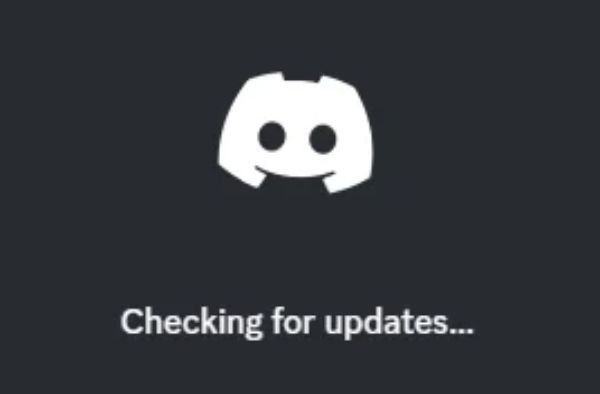
Du kan støte på noen uventede feil når du kjører Discord eller etter oppdatering av Discord. Det kan være noen mindre problemer som ved et uhell genereres under operasjonen eller oppdateringsprosessen, men de kan fortsatt føre til at du møter en svart skjerm når du strømmer med Discord. Generelt sett kan slike uventede feil bare vente på at offisielle oppdateringer blir fikset.
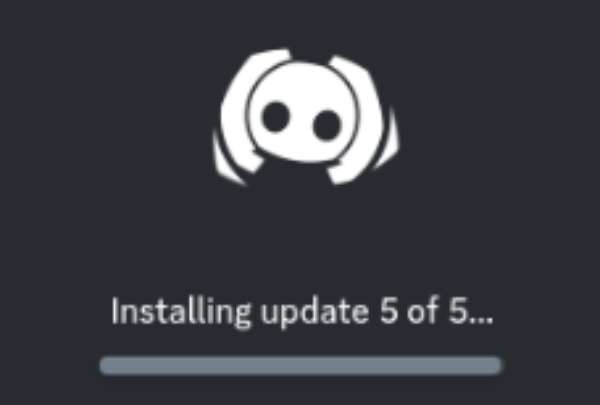
Årsak og fiks 2 - Discord Cache
Etter hvert som tiden går, kan Discord-en din akkumulere mange ekstra cacher, noe som får deg til å oppleve en svart skjerm under strømmen. Disse hurtigbufferfilene er faktisk utdaterte og skadet og hjelper ikke Discord-en din å kjøre, men de blir ikke ryddet opp i tide og forblir på datamaskinen din, noe som påvirker normal bruk.
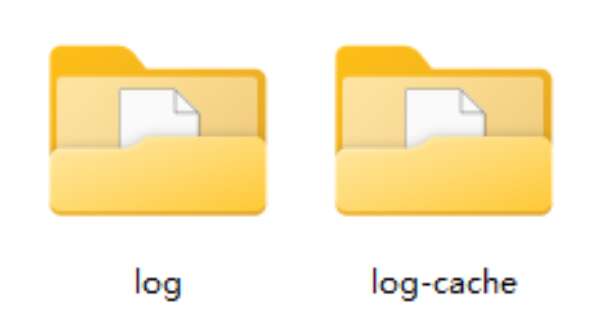
For å tømme noen unødvendige cacher som er akkumulert, kan du følge instruksjonene nedenfor:
Trinn 1Trykk på "Windows" og "R"-knappene sammen for å kalle opp "Kjør"-panelet.
Steg 2Skriv "%appdata%" og klikk på "OK"-knappen.
Trinn 3Finn mappen som heter "Discord" og slett den. Deretter starter du Discord på nytt.
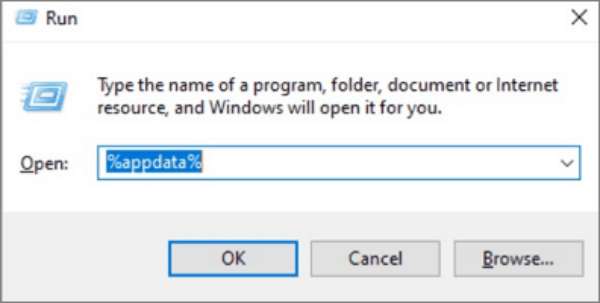
Årsak og fiks 3 – Begrenset tillatelse
Hvis din Discord ikke har tilstrekkelige tillatelser til å kjøre, vil det mest sannsynlig oppstå en svart skjerm mens du strømmer. Å kjøre Discord uten administratorrettigheter kan begrense tilgangen til nødvendige systemressurser og tillatelser, som å hindre deg i å tar opp Discord-lyd. En enkel måte å fikse dette på er å kjøre Discord som administrator.
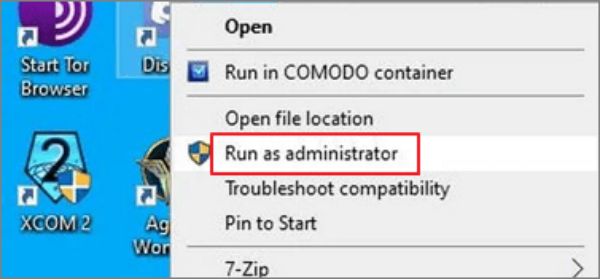
For å kjøre Discord som administrator, høyreklikk på Discord-ikonet og klikk på "Kjør som administrator"-knappen.
Årsak og fiks 4 – grafikkort
Hvis grafikkortdriveren din er for gammel, kan det hende at den ikke støtter Discord for å strømme normalt, noe som får deg til å støte på en svart skjerm under prosessen. I dette tilfellet trenger du bare å oppdatere grafikkortdriveren til den nyeste versjonen for å løse lignende problemer. Du kan følge trinnene nedenfor for å raskt oppdatere grafikkortdriveren.
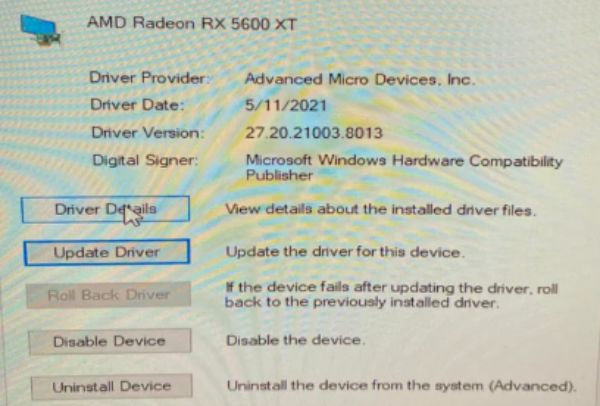
Trinn 1I søkeboksen skriver du "enhetsbehandling" og klikker på "Enhetsbehandling"-knappen.
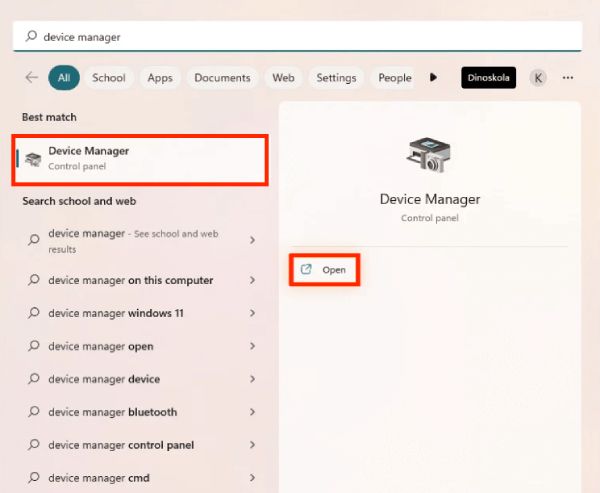
Steg 2Klikk på "Display adapters"-knappen og høyreklikk på grafikkortet som vises nedenfor.
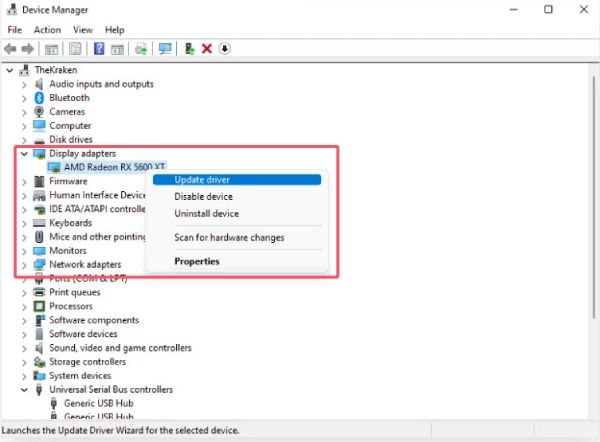
Trinn 3Klikk på "Oppdater driver"-knappen for å oppdatere grafikkortet ditt.
Den mest stabile løsningen for å unngå Discord Stream Black Screens
Selv om de ovennevnte vanlige løsningene effektivt kan løse problemet med Discord stream-svartskjerm når du støter på problemer, vil Discord fortsatt gå galt fra tid til annen og føre til at videoopptaket ditt, inkludert spill, mislykkes. Det er alltid irriterende å støte på hindringer når du vil dele spillgrensesnittet eller andre grensesnitt med andre, spesielt når du ikke vet når disse hindringene dukker opp. Så, hvordan spille inn spill på PC-en problemfritt uten problemer som Discord stream svart skjerm?
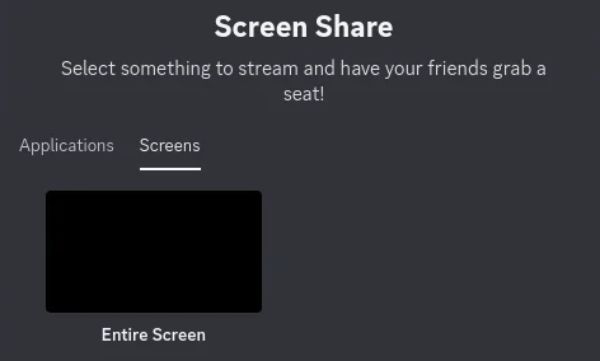
Den mest stabile løsningen kan være å velge 4Easysoft skjermopptaker, da det kan gi deg en stabil spillopptaksfunksjon. Selv om spillet ditt kjører i høy oppløsning og høy fps, støtter det fortsatt å beholde den originale bildekvaliteten til spillet ditt under opptaksprosessen. Samtidig vil ikke 4Easysoft Screen Recorder påvirke din jevne spillopplevelse under opptak. Hvis du vil spille spillet jevnt og dele spilløyeblikkene dine med andre, kan du bruke 4Easysoft Screen Recorder som følger for å unngå problemet med svart skjerm på Discord-strømmen:

Gi spesialisert opptaksmodus for spilling uten etterslep.
Hold deg av høy kvalitet med opptil 60 fps og 4k-oppløsning for spilling.
Legg til merknader og ta notater med mange verktøy når du tar opp.
Tilpassede hurtigtaster for å ta opp skjermer eller ta skjermbilder enkelt.
100% Sikker
100% Sikker
Trinn 1Start 4Easysoft Screen Recorder med spillet ditt på. Klikk på "Spillopptaker"-knappen.
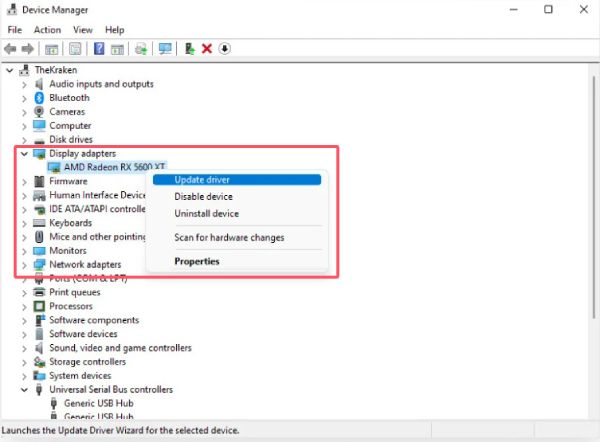
Steg 2Mens du spiller spillet, klikk på "Velg spillet"-knappen for å velge området. Klikk deretter på "Record"-knappen.
Trinn 3Når du er ferdig med å spille inn spillingen din, klikker du på "Stopp"-knappen og forhåndsviser opptakene uten problemer med svart skjerm som Discord.
Konklusjon
Det er forskjellige problemer som kan føre til at du opplever en svart skjerm når du strømmer på Discord. På dette tidspunktet må du kanskje feilsøke situasjonen én etter én for å finne årsaken til problemet og iverksette passende tiltak. Dette er selvfølgelig ikke en engangsløsning, da mange problemer fortsatt vil oppstå. For å unngå problemer som svarte skjermer når du strømmer på Discord, kan du bruke 4Easysoft skjermopptaker for å få jevne spillopptak.
100% Sikker
100% Sikker


